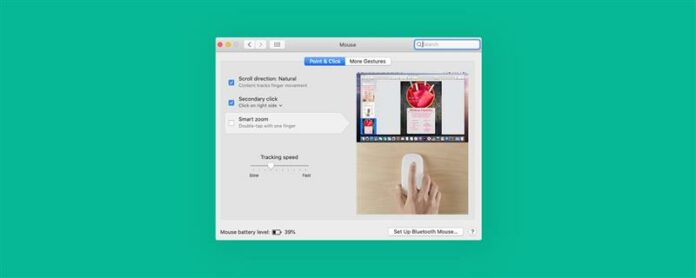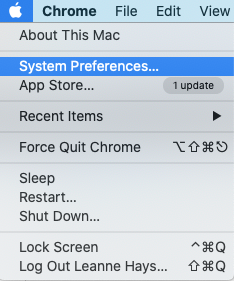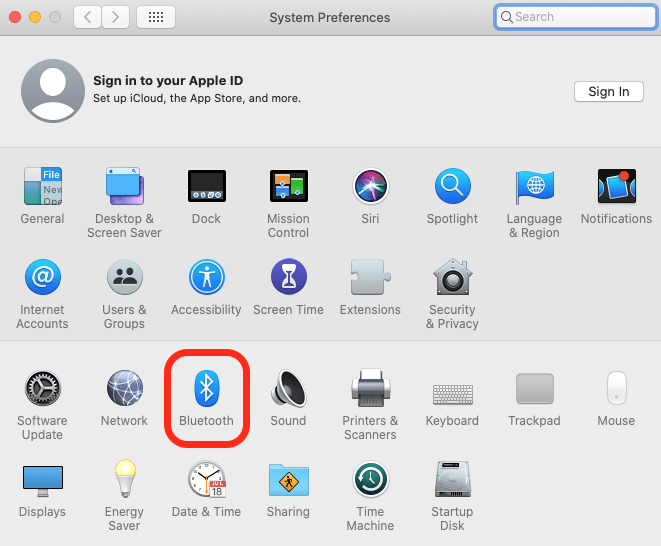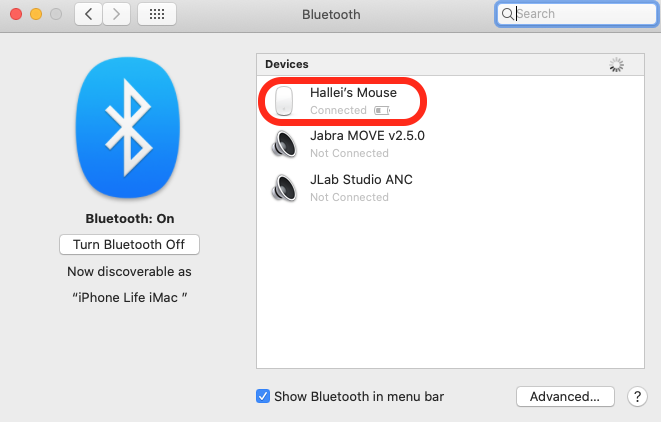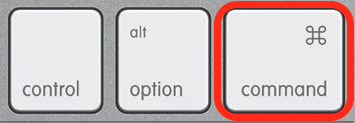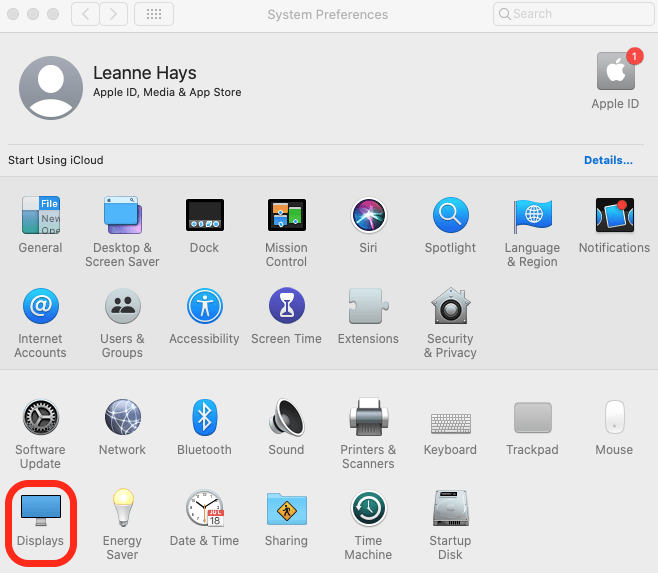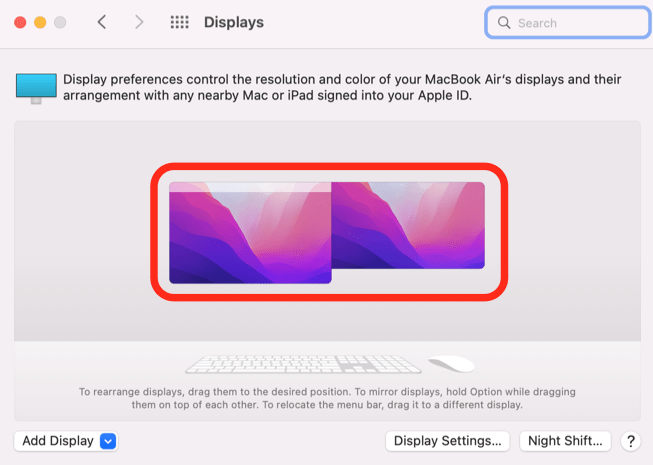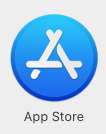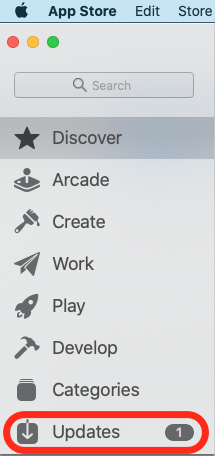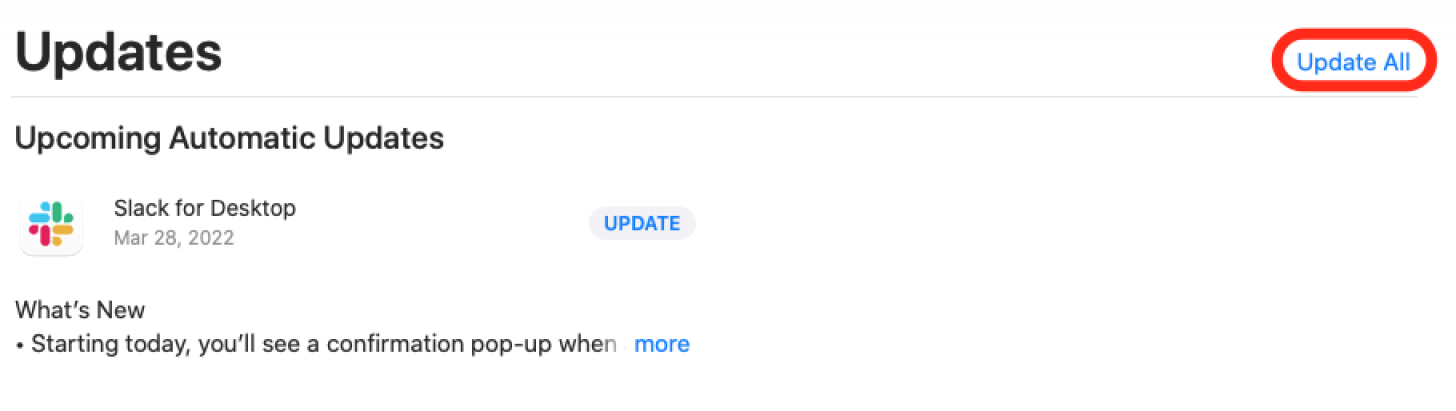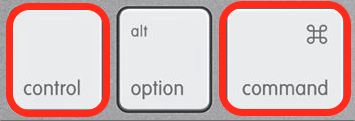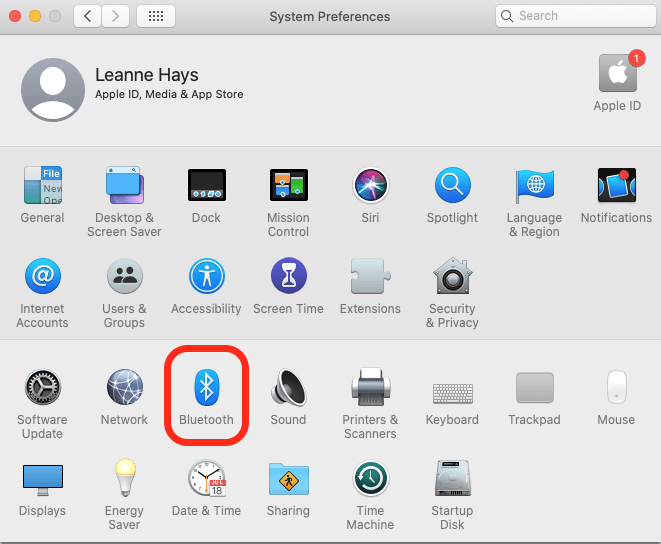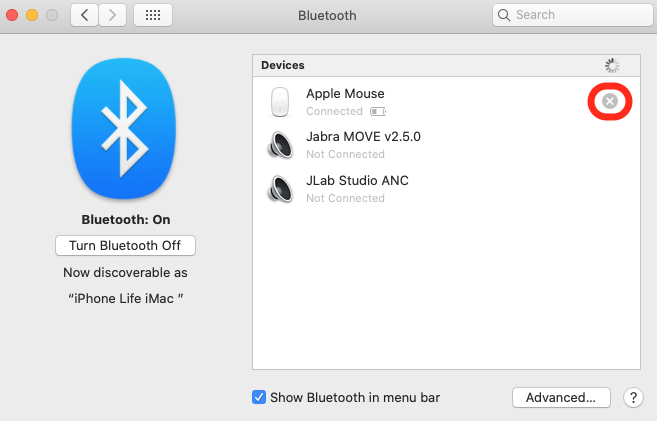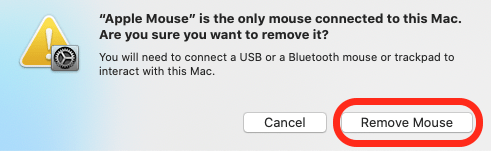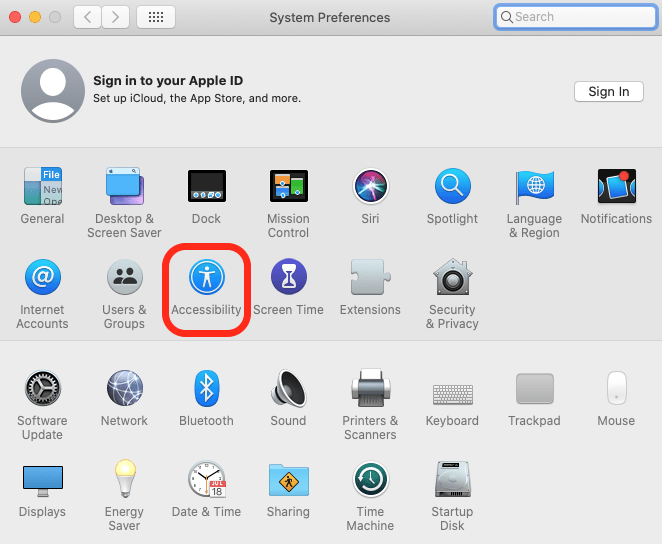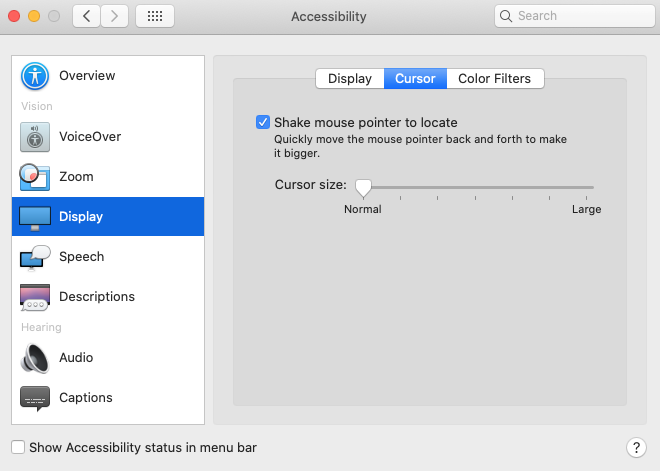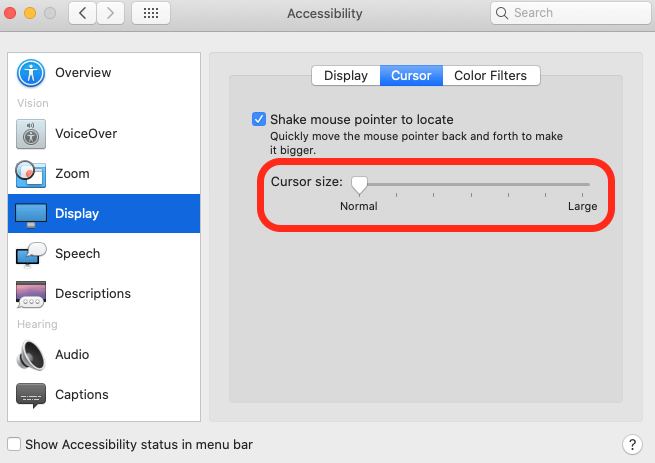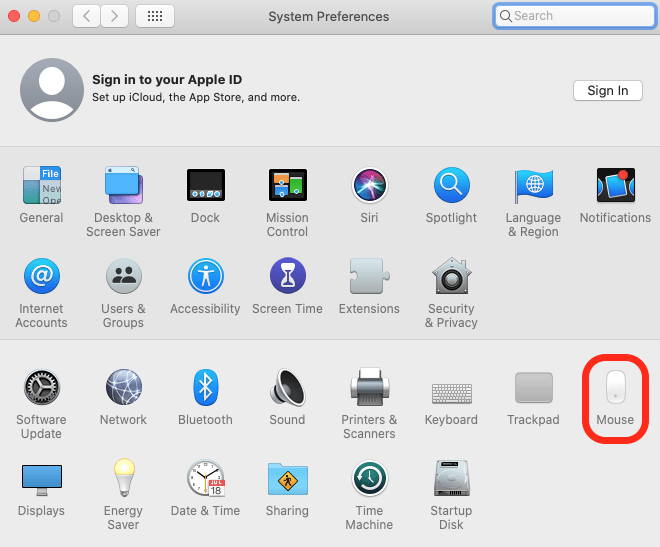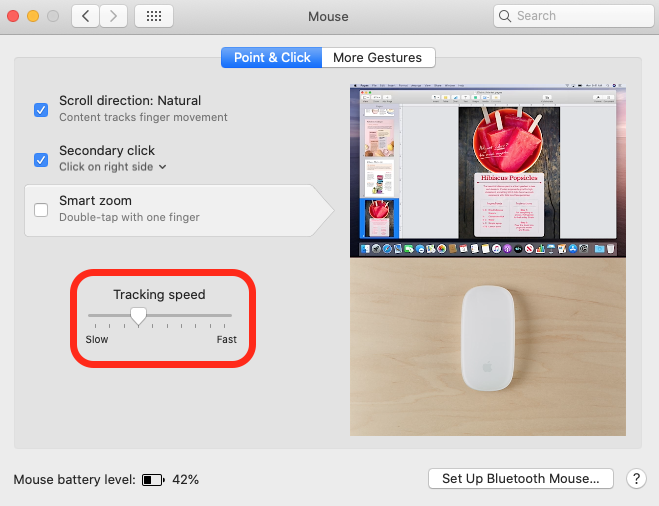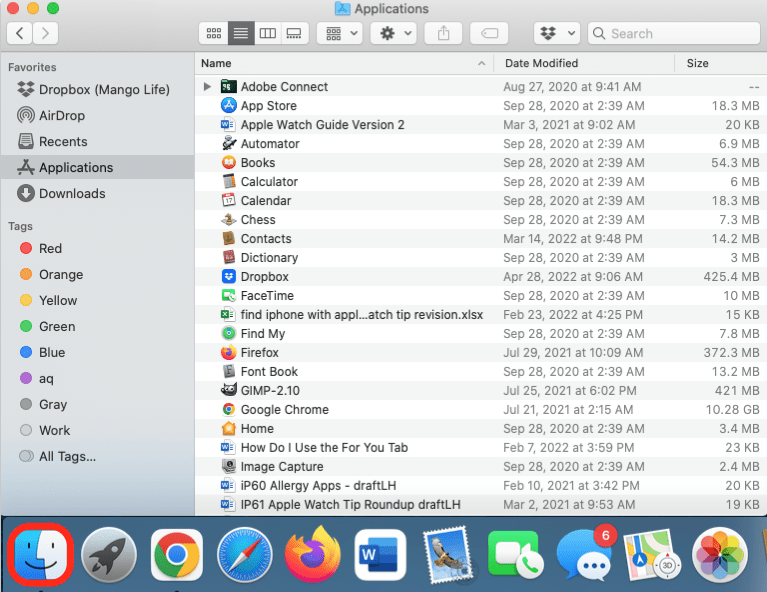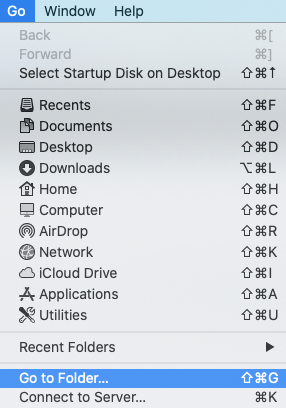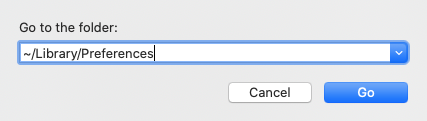Moja mysz zniknęła! Jeśli twój komputer ma znikający kursor, mamy naprawę. Oto 12 sposobów na odzyskanie wskaźnika myszy.
Dlaczego znika twój kursor MAC i jak odzyskać kursor na MacBooka? Istnieje wiele powodów, dla których mysz Mac znika, więc oto nasz przewodnik po rozwiązywaniu problemów, który przywróci wskaźnik myszy. Aby uzyskać więcej świetnych przewodników dotyczących rozwiązywania problemów z Apple, sprawdź nasze bezpłatne wskazówka dnia .
skocz do:
- Naładuj mysz
- kliknij prawym przyciskiem myszy Mac
- reager MAC monitors
- zaktualizuj macos & Apps
- Sprawdź swój Mac Ram
- Uruchom ponownie Mac
- Ponownie podłącz mysz
- Wstrząśnij kursor myszy i powiększ kursor
- Lower Mac kursor prędkość
- Usuń oprogramowanie ulepszenia myszy 3rd-party
- Usuń pliki plist
- Resetuj nvram na twoim Mac
Naładuj mysz
Jeśli twoja mysz Mac nie działa, pierwszą rzeczą, którą sprawdzę, jest to, czy mysz jest naładowana. Gdy bezprzewodowa ładunek myszy staje się niski, kursor może zachowywać się nieregularnie i oczywiście kursor znika po śmierci baterii. Aby temu zapobiec:
- Kliknij menu Apple na komputerze Mac, a następnie kliknij Preferencje systemowe .
- Kliknij Bluetooth .
- Znajdź swoją bezprzewodową mysz i spójrz na ikonę baterii, aby zobaczyć poziom ładowania.
Jeśli bateria jest w połowie naładowana lub mniej, zalecam ładowanie myszy następnym razem, gdy będziesz miał szansę. Po naładowaniu myszy włącz ją, a następnie kliknij w lewo, aby ponownie działać mysz.
Kliknij prawym przyciskiem myszy Mac
Jeśli kursor myszy znika na komputerze Mac, oto naprawdę szybki sposób na jego znalezienie:
- Przytrzymaj klawisz dowodzenia i lewym kliknięciem na myszy.
- Teraz kliknij prawym przyciskiem myszy na myszy i powinien pojawić się kursor.
Wyrównaj monitory MAC
Jeśli masz więcej niż jeden monitor, zniknięcie kursora może być łatwe. Upewnij się, że poprawnie wyrównałeś swoje monitory:
- Kliknij menu Apple Na komputerze Mac kliknij Preferencje systemowe , a następnie kliknij wyświetla się .
- Przeciągnij ikony wyświetlacza, aby były obok siebie.
- Podczas gdy jesteś tutaj, możesz przytrzymać opcję i przeciągnąć ikony MAC u siebie, jeśli chcesz przeglądać lustro lub przeciągnąć i upuścić pasek menu na drugi wyświetlacz.
powrót do góry
Zaktualizuj macO i aplikacje
Aktualizacje MAC są ważne z wielu powodów; Jednym z głównych jest utrzymanie poprawek błędów. To utrzymuje płynne komputery Mac i jego programy. Oto jak aktualizować komputery MacBook i Mac .
Jeśli twoja mysz jest ustępuje lub kursor znika, gdy używasz niektórych aplikacji na komputerze Mac, to świetny pomysł jest również aktualizacja aplikacji. Aby zaktualizować aplikacje na MacBook lub Mac:
- Otwórz App Store .
- Jeśli zobaczysz numer obok karty Aktualizacje , kliknij kartę.
- Jeśli masz jedną aktualizację, kliknij aktualizacja obok nazwy aplikacji. Jeśli masz więcej niż jeden, kliknij zaktualizuj wszystkie .
powrót do góry
Sprawdź MAC RAM
Jeśli twoja mysz Mac jest opóźniona lub zniknęła, Sprawdź wykorzystanie pamięci RAM na Mac . Kiedy to zrobisz, możesz również zrobić takie rzeczy jak Upłusznie pulpitu, przestań nieaktywne aplikacje i zamknij niepotrzebne zakładki przeglądarki .
Uruchom ponownie komputer Mac
Ponowne uruchomienie komputera Mac to łatwy sposób na naprawę małych usterek i może odzyskać kursor myszy. Oczywiście, jeśli nie możesz znaleźć kursora, aby zamknąć komputer Mac, możesz zamiast tego użyć klawiatury:
- Przytrzymaj polecenie i klawisze sterowania, a także przycisk zasilania na komputerze Mac (na Macbooka będzie to tak samo jak przycisk Touch ID, jeśli go masz).
- Trzymaj je, aż ekran stanie się czarny, a następnie zwolnij.
Twoja maszyna powinna ponownie uruchomić się jak zwykle, dając świeżą szansę na wykonanie pracy, którą próbowałeś wykonać.
Ponownie podłącz mysz
To kolejny z tych łatwych kroków, które mogą naprawić usterki i ten irytujący znikający kursor MAC. Aby ponownie podłączyć mysz:
- Kliknij menu Apple , kliknij Preferencje systemowe , a następnie kliknij Bluetooth .
- Usuń kursor na myszy na liście, a następnie kliknij X .
- Kliknij Usuń myszkę, aby odłączyć mysz Bluetooth.
- Teraz Podłącz swoje Mysz do twojego komputera Mac Znowu.
powrót do góry
Potrząśnij myszką i powiększ kursor
Czasami kursor nie zniknął; Po prostu się ukrywa. Aby znaleźć kursor Mac lub Macbook Mysz, przenieś mysz lub palcem przez tor, szybko z boku na bok. Ten wskaźnik myszy Shake, aby zlokalizować funkcję tymczasowo powiększa kursor, aby ułatwić znalezienie. Możesz także Zmień kursor na komputerze Mac , aby był na stałe większy i łatwiejsze do znalezienia. Jeśli wskaźnik Shake myszy do zlokalizowania nie jest włączony, możesz włączyć taką funkcję:
- Kliknij menu Apple , kliknij Preferencje systemowe , a następnie kliknij Dostępność .
- Kliknij Wyświetl , a następnie kursor , a następnie kliknij pole obok Wstrząśnij wskaźnik myszy, aby zlokalizować .
- Przeciągnij suwak w prawo, aby stale powiększyć kursor komputera Mac.
Niższa prędkość kursora MAC
Jeśli prędkość śledzenia myszy jest zbyt szybka, kursor może strzelać do ekranu szybciej niż można go śledzić, co utrudnia znalezienie. Aby obniżyć prędkość kursora na komputerze Mac:
- Kliknij menu Apple , a następnie kliknij Preferencje systemowe , a następnie kliknij mysz lub trackpad , w zależności od tego, czy Ty, czy nie „Przy użyciu myszy.
- Kliknij Point i kliknij , a następnie przeciągnij suwak w lewo, aby zmniejszyć prędkość śledzenia.
powrót do góry
Usuń oprogramowanie ulepszenia myszy trzeciej strony
Oprogramowanie ulepszenia myszy innej firmy może być odpowiedzialne za zniknięcie kursora Mac. Jeśli wypróbowałeś powyższe kroki rozwiązywania problemów bez żadnych wyników, może być czas na usunięcie aplikacji. Zrobić to:
- Otwórz FINKER , kliknij i przytrzymaj aplikację.
- Przeciągnij aplikację do śmieci .
Usuń pliki PLIST
Jeśli konfiguracja myszy komputera Mac jest uszkodzona, usunięcie plików PLIST powiązanych z mysią może pomóc. Należy pamiętać, że wykonanie tego kroku zresetuje dowolne niestandardowe ustawienia myszy, które skonfigurowałeś. Aby usunąć pliki PLIST:
- Otwórz Finder i kliknij Go , a następnie przejdź do folderu na pasku menu.
- Wpisz ~/biblioteka/preferencje w polu przejdź do folderu , a następnie kliknij Go .
- Przeciągnij tę listę plików do Trash .
- com.apple.applemultitouchmouse.plist
- com.apple.driver.applebluetoothMultitouch.mouse.plist
- com.apple.driver.applehidmouse.plist
- com.apple.applemultitouchTrackpad.plist
- com.apple.preference.trackpad.plist
powrót do góry
Zresetuj NVRAM na komputerze Mac
W przypadku komputerów Mac działających na Intel, a nie nowe krzemowe chipsy Apple , resetowanie nieulotnej pamięci losowej lub NVRAM może pomóc w rozwiązaniu problemów myszy Mac, jeśli nic innego nie zadziałało. Oto jak resetować NVRAM na Intel Macs:
- Wyłącz MacBooka lub Mac.
- Naciśnij przycisk zasilania , a następnie szybko przytrzymaj komendę , opcja , p i r .
- Trzymaj te klucze, aż znów usłyszysz dźwięk startupu Mac.
- Trzymaj te klucze, aż pojawi się logo Apple i zniknie, jeśli masz komputer Mac z układem bezpieczeństwa T2.